儘管共享 PDF 並不常見,但已經成為每日吸引關注者的一種做法,由於在 Twitter 上發布消息有字數限制,能夠附上此類文件就擁有巨大的優勢,因為通過這種方法可以完整的分享信息,一個字都不會少。
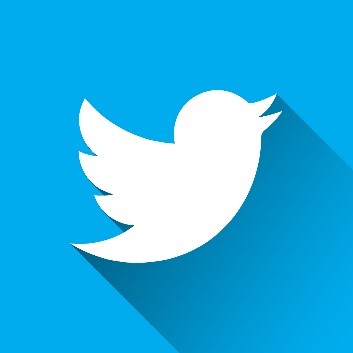
通過 Twitter 或在 Twitter 上共享 PDF 有多種方法,每一種都簡單實用。需要注意的是,在很多情況下要考慮到吸引公眾,因此使用 PDF 建立工具製作具有醒目視覺效果的精美文件將成為一個額外的加分項,這樣你就能夠獲得更多的關注,並得到更多的關注者。
第1部分:如何在 Twitter 上共享 PDF
1.在線存儲 PDF
如今可以在線存儲大量 PDF 檔案。有許多檔案託管服務可讓你在幾秒鐘內完成此任務。最流行的是 Google Drive 和 Microsoft OneDrive,但還有很多替代服務可以幫助你託管大量信息,例如 Wondershare Document Cloud。在線上平台上託管你的 PDF 檔案是共享過程的第一步。
2.縮短連結和推文
在共享你的 PDF 文件之前,強烈建議縮短連結以向用戶提供更高的安全性,這將把用戶引導到一個安全頁面,並且 Twitter 也允許發布短連結,因為原始連結可能包含 140 個以上的字符,這樣就無法發布。
多個線上平台都可以幫助你在幾秒鐘內完成此任務,甚至有一些平台允許你自定義你的連結,從而使其更容易記憶和更實用。在你完成此過程之後,你只需將該連結複製並粘貼到你的 Twitter 主頁上即可稍後發布。
第2部分:在 Twitter 上共享檔案的 5 個最佳網站
你還可以通過另一種方法在 Twitter 上共享你的檔案。有一些網頁會自動分享你在 Twitter 上發布的內容,也就是說,你在這些網站上發布的內容和上傳的檔案也會顯示在你的個人簡介中。這些網站中的大部分都以類似的方式工作,最佳替代方案如下:
1.FileSocial.com:這是一個位於西班牙的網站; 它為 Twitter 提供了多平台檔案交換服務。在建立你的個人簡介並驗證你的 Twitter 帳號之後,你可以添加一條消息(最多 110 個字符),FileSocial 將發布帶有該檔案連結的推文。
2.Filetwt.com:該網站基於 Twitter,屬於個人檔案共享服務類別。你只需輸入你的 Twitter 帳號數據、編寫消息並上傳最大 20MB 的檔案。這足以共享你的 PDF 文件。如果你想與 Twitter 用戶共享你的檔案,你需要在 Filetwt.com 網站上註冊。
3.ShareTwitter.com:除了執行共享檔案的任務之外,該頁面還允許下載不同類型的應用程式。
4.TwitDoc.Com:與前兩個網站類似,TwitDoc.com 能夠共享所有類型的檔案,例如照片、Word、PowerPoint、Excel、Open Office、文字、當然還有 PDF 檔案。你只需訪問 TwitDoc.com,通過你的 Twitter 帳號登入,選擇消息,上傳檔案並確認發布。所有信息將立即通過推文反映在你的 Twitter 頁面上。
第3部分:如何建立用於共享的精美 PDF
如果你想要在 Twitter 上發布一個 PDF 檔案,這就意味著你希望你的關注者馬上就能閱讀。有些用戶可能要求很高,或者你肯定想讓他們大吃一驚,對吧?然後,你肯定會需要一款 PDF 建立工具,這樣你就可以將文件的內容轉換為富有吸引力和讓讀者感到有趣的視覺體驗。
PDFelement 就是最佳選擇,你可以通過這款軟體建立和編輯完全自定義的 PDF 檔案。由於其工具眾多,界面簡單,你可以盡情發揮你的想像力,而且輕而易舉就能掌握。為了讓你有一個概念,下面為你介紹了用於建立生動、多彩和互動性 PDF 的主要功能。
1.打開 /建立 PDF
如果你已經有一個現成的 PDF,在運行該軟體之後,你可以通過將該文件圖標拖動到 PDFelement 應用程式圖標或視窗將其打開。如果你要製作新文件,請點擊“建立 PDF”,你就可以立即開始。

2.註釋 PDF
完成編寫之後,你可以使用註釋工具。你可以通過多種方式添加註解,例如自黏便箋、打字機、文字方塊、標註和高亮顯示區域。你還可以使用不同的替代方法來製作文字標記,這些方法是“高亮顯示”、“底線”、“波浪形”、“刪除線”和“插入記號”。有一些繪圖工具允許你向文件添加各種圖形,你還可以建立、自定義和添加戳記。所有這些功能都能為你的文件添加視覺效果,使你的 PDF 看起來生動,而且對你的關注者具有吸引力。
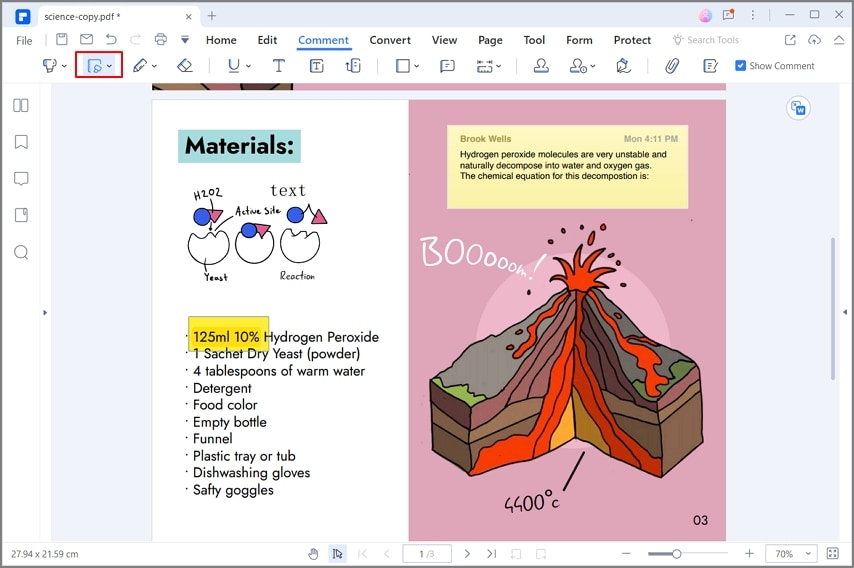
你是否需要簽署 PDF ?在 PDFelement 中,你可以建立和添加你的手寫簽章; 你還可以將附件添加為註解並使用“註解屬性”更改它們的外觀。每個與註釋相對應的工具都允許你進行全面和完整的自定義。
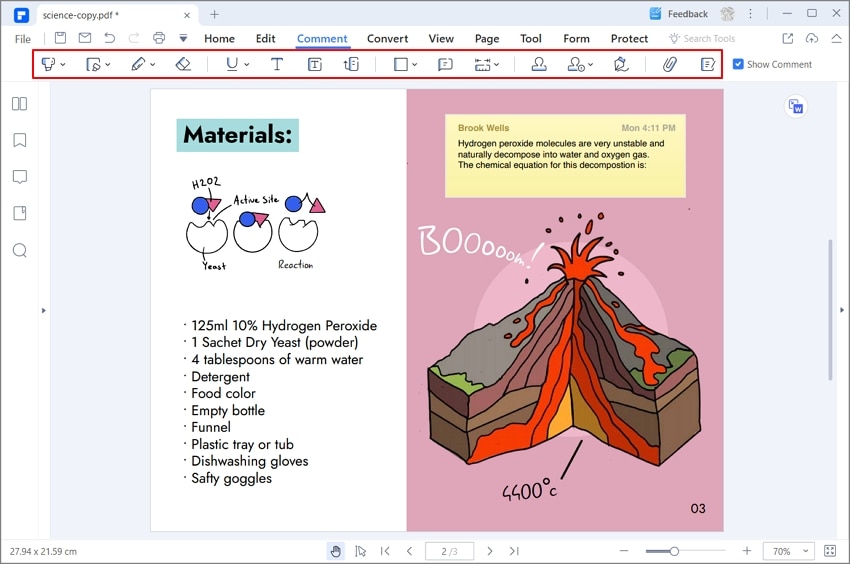
3.編輯 PDF
PDFelement 允許你不受限制地編輯文件的內容。對於文字,你可以選擇行或段落分佈,你還能夠對你編寫的內容添加新詞語,替換你想要的詞語,當然,還可以更改顏色、對齊方式、字體和字體大小。

這款出色的軟體允許你自由地編輯內容。你可以拖動和更改它們的位置、旋轉、翻轉、擷取圖像和進行替換。你也可以添加新的圖像,並將它們放置在你想要的位置。

對於你的文件中的連結,除了根據需要編輯連結文字的外觀屬性之外,你還可以添加新連結並對其進行編輯。最後,你還能夠添加和編輯其它元素,例如水印、背景、頁眉和頁腳,以及對 PDF 檔案的頁面進行編號。
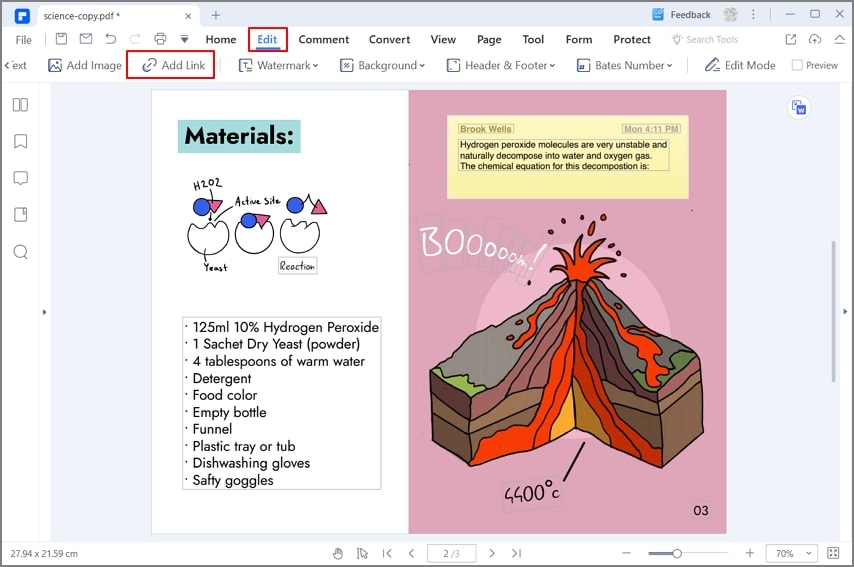
4.組織 PDF
我還建議你使用非常多樣化的組織功能,通過這些功能,你能夠進一步自定義你的文件。這些工具將允許你插入、替換、擷取、刪除、複製和旋轉頁面。此外,你還可以對頁面分組編號,如果你需要應用與常規編號不同的編號,可以通過“頁面標籤”工具來實現。
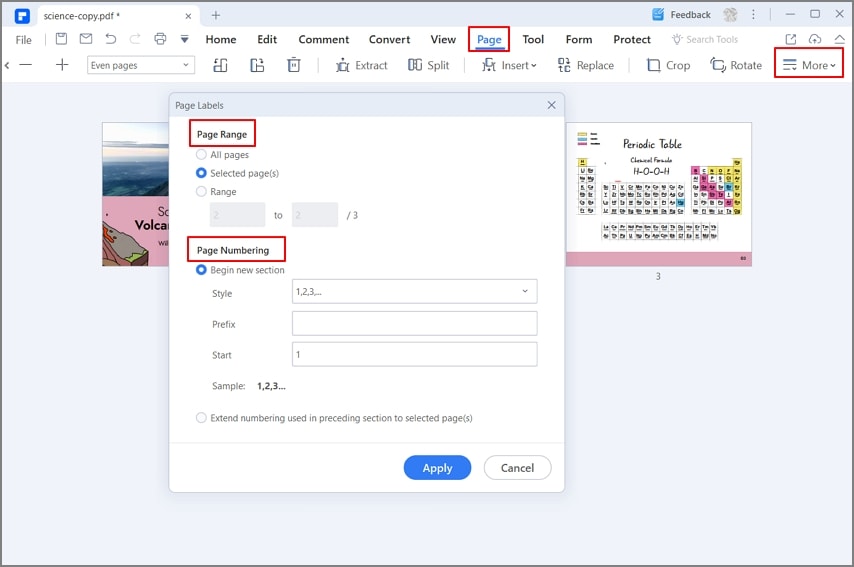
你看到建立和編輯 PDF 有多容易了嗎?在使用 PDFelement 和利用它為你提供的所有功能之後,你可能會一直用下去,這樣你分享的 PDF 將為你在 Twitter 上吸引關注者。
結束語
在 Twitter 上共享 PDF 非常簡單,現在你可以通過不同的方式完成。然而,要想脫穎而出,用戶所做的就要超出預期,如果你分享生動的 PDF 檔案,你將擁有巨大的優勢,因此你將贏得關注者的認可,並且一定會讓自己出名。PDFelement 是建立、編輯和轉換這些文件的最佳軟體,而且由於它非常容易使用,你很快就能適應。


